我们在360极速浏览器中进行网页浏览时,有的小伙伴经常会打开多个网页,当我们忘记网页的内容,想要查看时,我们需要点击打开该网页,其实在360极速浏览器中,我们只需要开启标签页预览功能,就能在将鼠标悬停在标签页上时查看标签页内容了,十分的方便。开启标签页预览功能的方法也很简单,我们只需要在360极速浏览器的标签设置页面中点击勾选“标签上显示页面预览”选项即可。有的小伙伴可能不清楚具体的操作方法,接下来小编就来和大家分享一下360极速浏览器开启标签页面预览功能的方法。
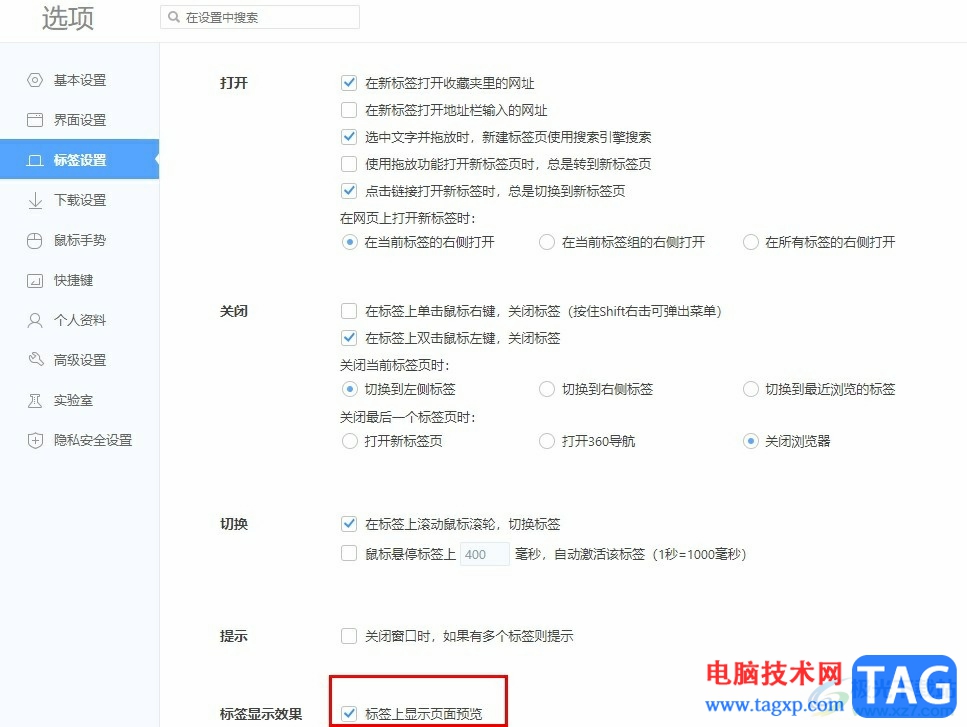
1、第一步,我们在电脑中点击打开360极速浏览器,然后在浏览器页面中打开“三”图标
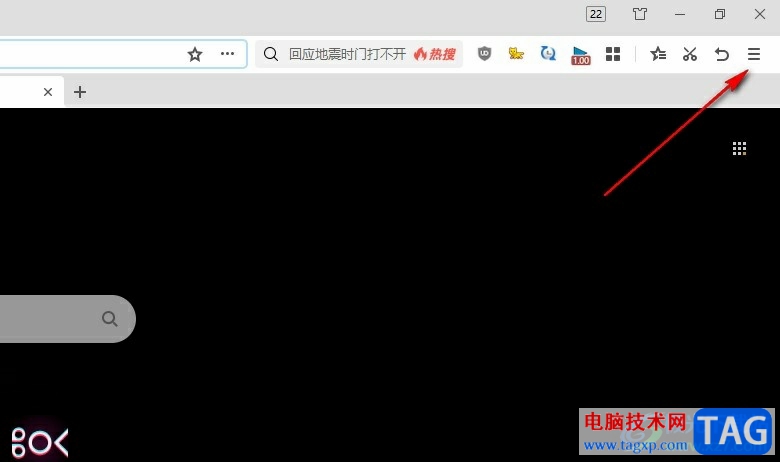
2、第二步,在“三”图标的菜单列表中,我们找到“设置”选项,点击打开该选项
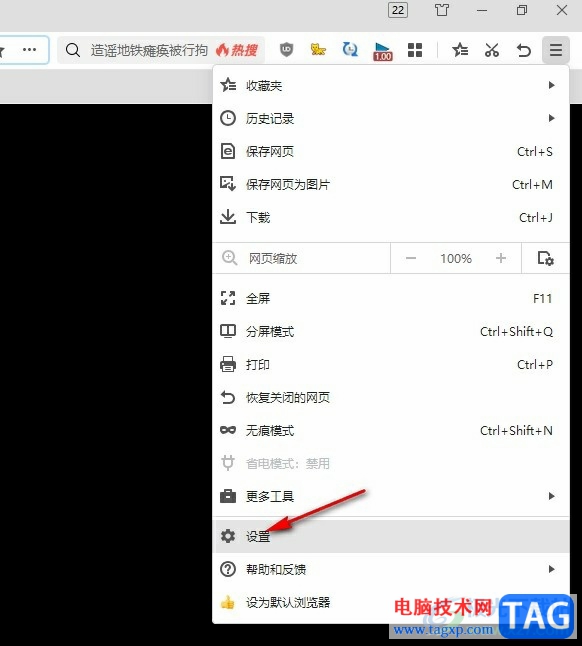
3、第三步,打开设置选项之后,我们在左侧列表中点击打开“标签设置”选项
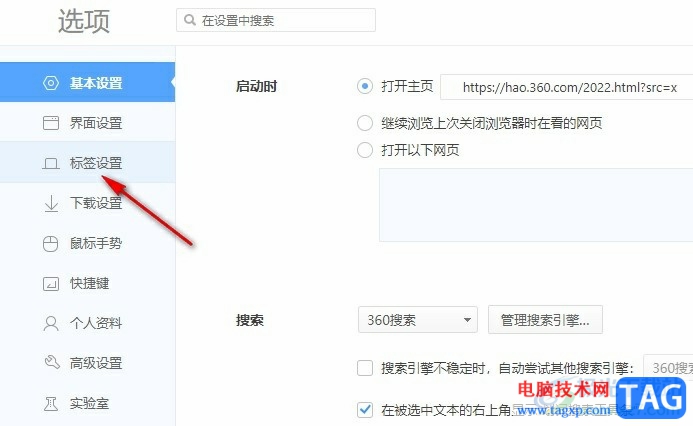
4、第四步,在标签设置页面中,我们鼠标滑到最下方,然后找到“标签显示效果”选项
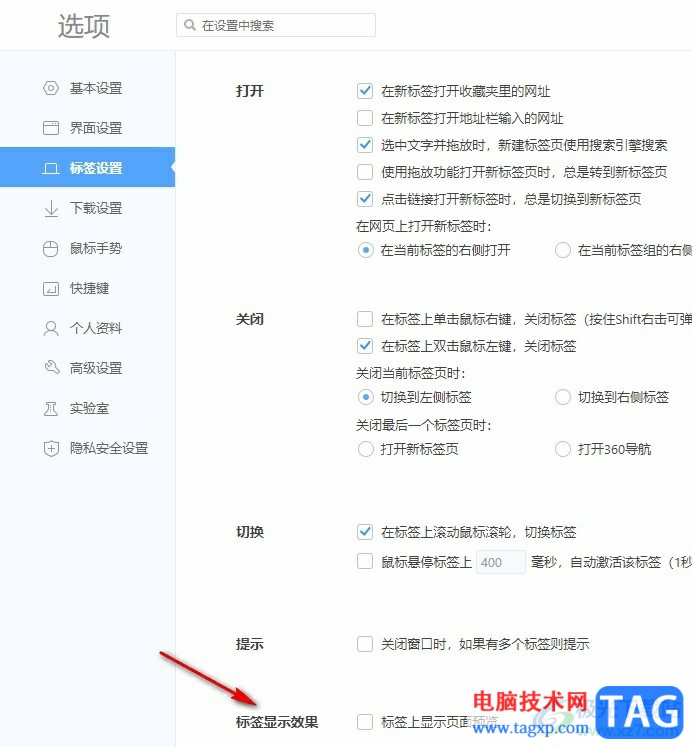
5、第五步,最后我们在“标签显示效果”出点击勾选“标签上显示页面预览”选项即可
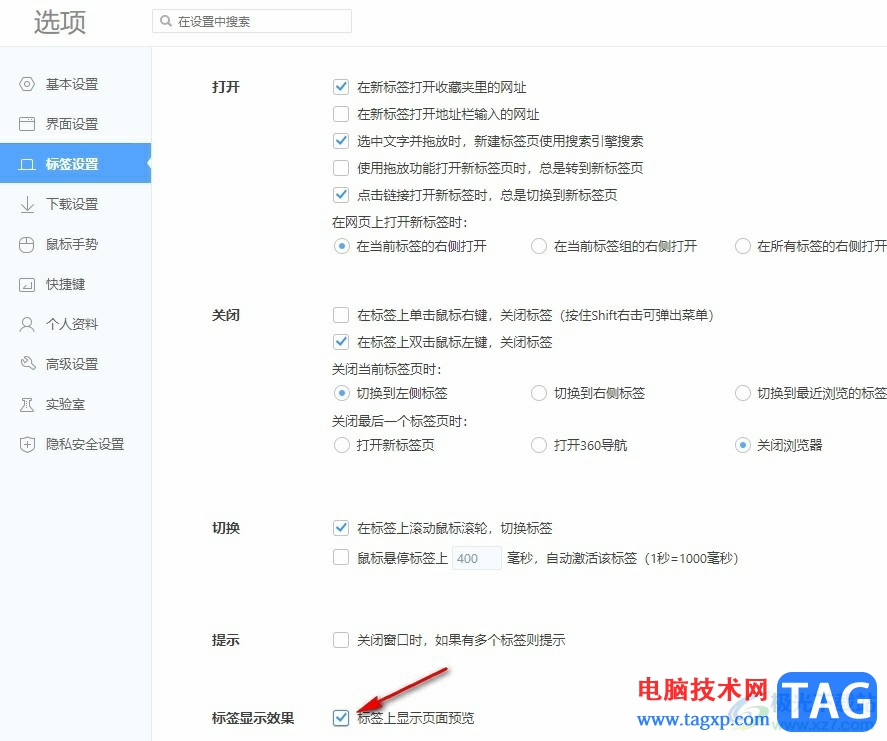
以上就是小编整理总结出的关于360极速浏览器开启标签页面预览功能的方法,我们在360极速浏览器的标签设置页面中找到“标签上显示页面预览”选项,直接点击勾选该选项即可,勾选该选项之后鼠标悬停在标签页上时就能查看标签页内容了,感兴趣的小伙伴快去试试吧。
 小三怎么拆散原配妻子,教你几种刺激原配
小三怎么拆散原配妻子,教你几种刺激原配
小三生了孩子男方不管怎么办 小三怀孕谁最急 男人为什么让小......
阅读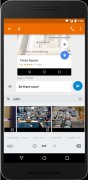 Android7.1有什么新功能
Android7.1有什么新功能
Android7.1有什么新功能 主要增加了圆形图标和图标快捷方式API,......
阅读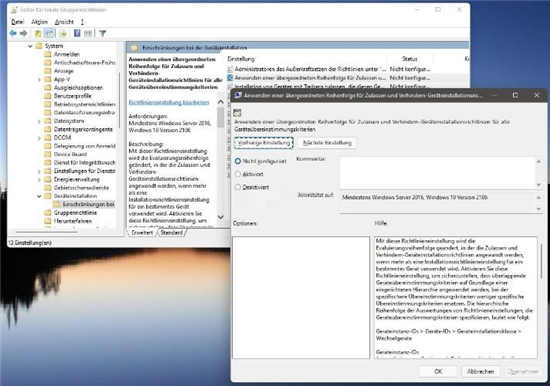 在 Windows 11 和 10 下阻止或允许设备安装已
在 Windows 11 和 10 下阻止或允许设备安装已
借助KB5004296(及后续版本)以及已集成到ghost win11中的功能,Micro......
阅读 天威打印机怎么加墨
天威打印机怎么加墨
许多办公室都会用到天威打印机,天威打印机操作比较简单,许......
阅读 鬼灭之刃火神血风谭战斗技巧有哪些 战斗
鬼灭之刃火神血风谭战斗技巧有哪些 战斗
鬼灭之刃火神血风谭战斗技巧有哪些?大家都知道这是一款格斗......
阅读 Google 开始与电信运营商合
Google 开始与电信运营商合 英伟达收购数据存储解决
英伟达收购数据存储解决 AMD Ryzen Threadripper Pro 5000
AMD Ryzen Threadripper Pro 5000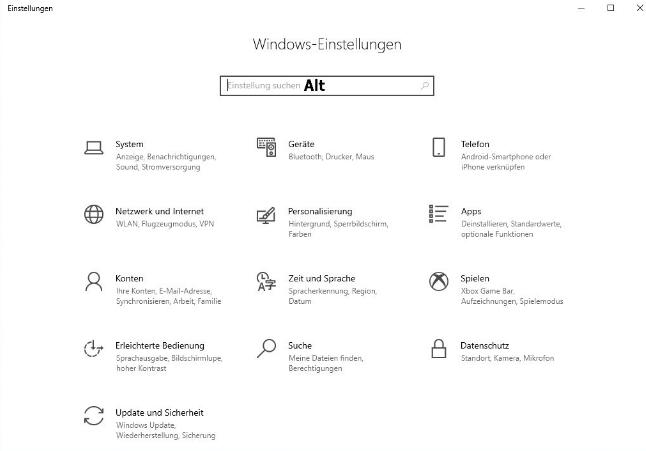 Windows10立即从开发人员通
Windows10立即从开发人员通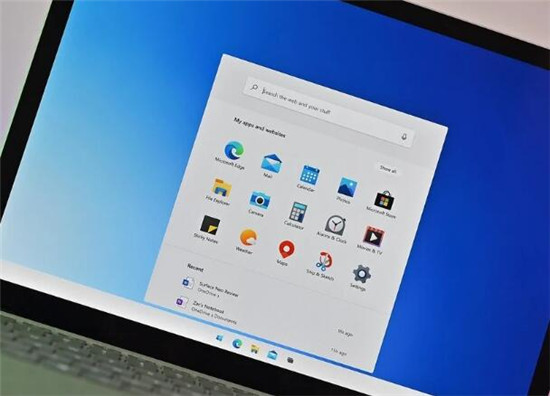 微软将推出Windows 10X作为不
微软将推出Windows 10X作为不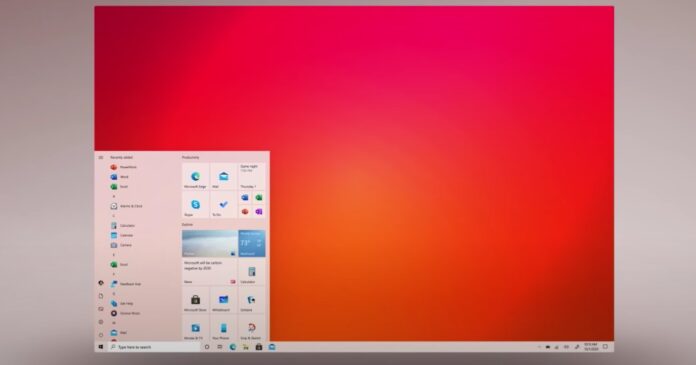 Windows10 21h2后续版本将提供
Windows10 21h2后续版本将提供 Windows10 1909补丁KB5001396 [手
Windows10 1909补丁KB5001396 [手 云闪付如何查询卡内余额
云闪付如何查询卡内余额 黑色沙漠手游宠物系统攻
黑色沙漠手游宠物系统攻 《怪物猎人崛起》奶笛流
《怪物猎人崛起》奶笛流 原神雷神抽卡有哪些玄学
原神雷神抽卡有哪些玄学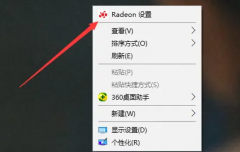 昂达amd显卡驱动怎么看
昂达amd显卡驱动怎么看 GTXTitanX显卡性能详细评测
GTXTitanX显卡性能详细评测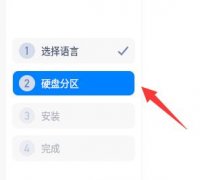 deepinv20安装手动分区教程
deepinv20安装手动分区教程 0x0000bcb无法安装驱动解决
0x0000bcb无法安装驱动解决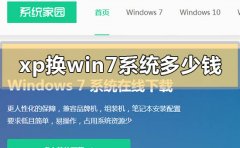 xp换win7系统多少钱
xp换win7系统多少钱 WPS文档电脑版设置斜式水
WPS文档电脑版设置斜式水 WPS PPT中三维旋转功能的使
WPS PPT中三维旋转功能的使 excel在同一个格子中换行
excel在同一个格子中换行 win101909升级到20h2方法
win101909升级到20h2方法 Mac关机快捷键 Mac强制关机
Mac关机快捷键 Mac强制关机 腾达(Tenda)FH456阿里版怎么
腾达(Tenda)FH456阿里版怎么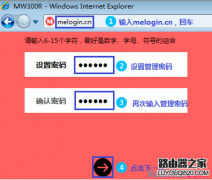 水星路由器怎么设置无线
水星路由器怎么设置无线
honeyview是一款图片查看软件,当你下载这款软件在电脑桌面上之后,你可以通过该软件进行查看自己需要的照片,当你截取很多图片或者是想要查看自己电脑中保存的图片的话,那就可以直接通...
次阅读

触屏功能是很多的用户都需要使用的,然而在更新了的win11系统中有许多的用户都出现了没有触屏的情况,为此我们给大家带来了装了win11电脑没有触屏解决方法,快来一起看看怎么解决吧。...
次阅读
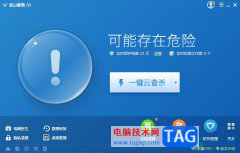
金山毒霸是大部分用户很喜欢的一款杀毒软件,为用户的电脑带来了安全健康的使用环境,用户在使用的过程中可以看到其中的操作界面是很简单清爽的,其中有着持续优化查杀引擎功能,还可...
次阅读

小米手机中的超高性能和较低的价格,吸引了不少用户前来购买使用,随着不断的发展与进步,小米手机拥有了不少的用户群体,收获了许多用户的称赞,当用户在使用这款手机时,可以根据自...
次阅读
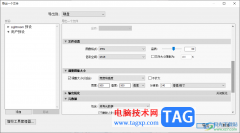
Lightroom是一款强大的后期图像制作工具,提供了功能非常的齐全,且专业性和实用性非常的强悍,当你有需要进行设计的图片文件,就可以使用Lightroom进行设计和编辑,且在Lightroom导出的设置窗...
次阅读
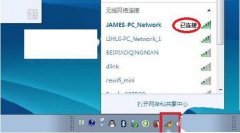
小伙伴们你们知道win10系统怎么投屏到电视机呢?今天小编很乐意与大家分享win10投屏到电视上的技巧,感兴趣的可以来了解了解哦。...
次阅读
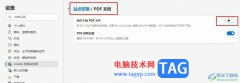
很多小伙伴在选择电脑中的浏览器时都会将Edge浏览器作为首选,因为Edge浏览器不仅能够快速打开各种网站,还支持我们在浏览器中安装各种插件来扩展浏览器的功能。有的小伙伴在使用Edge浏览...
次阅读

很多小伙伴之所以喜欢使用飞书这款软件,就是因为飞书有着非常全面的功能,不仅可以满足我们的日常办公,还能满足我们对于学习笔记的制作,我们可以在飞书中创建知识空间,将自己电脑...
次阅读
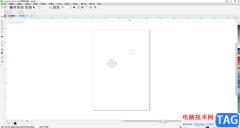
CorelDRAW是一款非常好用的设计软件,在专业领域广受好评。在CorelDRAW中进行设计创作时,我们经常会需要使用到工具栏中的各种功能,如果我们希望恢复工具栏初始的默认样式,小伙伴们知道具...
次阅读
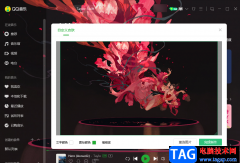
很多小伙伴在使用电脑或是软件的时候,都喜欢根据自己的喜好对电脑或是软件进行各类自定义设置。例如电脑中的壁纸以及软件中的背景、皮肤等。在使用QQ音乐时,我们同样可以对QQ音乐的...
次阅读

改图鸭是一款图片编辑软件,这款软件中有很多的功能可以供我们使用,比如当你有一张很模糊的照片,想要将该照片调整一下清晰度,让照片可以变得很清晰,那么我们可以通过进入到模糊人...
次阅读

拼多多怎样禁止拼单动态同步到拼小圈?下面是小编介绍拼多多禁止拼单动态同步到拼小圈的操作过程,有需要的小伙伴一起来下文看看吧,希望可以帮助到大家!...
次阅读
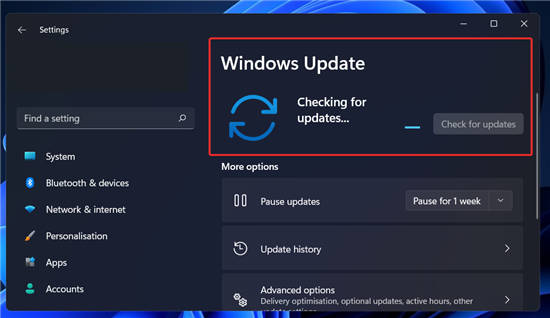
是什么导致了0x00000e9 启动BCD 错误? 如果计算机或笔记本电脑无法与其硬盘驱动器或磁盘通信,则会显示诸如 0xc00000e9 错误之类的问题。如前所述,此问题与 Windows 启...
次阅读
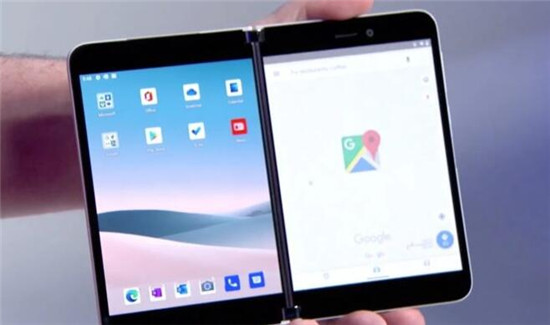
surface Duo将从Microsoft获得新的创新应用程序 微软计划很快推出Surface Duo,并且平板设备已经在美国联邦通信委员会(FCC)和Bluetooth SIG认证清单中...
次阅读
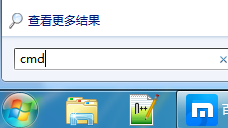
如果我们的电脑上安装的操作系统是win7的话,对于系统提示出现电脑win7系统显示不是正版的情况,小编觉得我们可以通过在微软网站购买激活码来进行正版系统的激活,也可以通过自行在系统...
次阅读